Vill du snabbt och enkelt avinstallera onödiga standard Microsoft Store-appar i Windows 11 ? Så här gör du det med Group Policy Editor .
Som standard installerar Windows 11 flera Microsoft-appar. Dessa inkluderar, men är inte begränsade till, Xbox, Feedback Hub, Sticky Notes, Copilot, Team, Quick Assist, Calculator, Snipping Tool, Camera och mer. Medan vissa av dessa appar är användbara, är flera andra helt enkelt bloatware som du inte vill ha eller behöver. I allmänhet måste du använda ett PowerShell-kommando för att ta bort Bloatware Microsoft Store-appar. Men med de senaste uppdateringarna tilllade Microsoft en ny grupppolicy som gör att avinstallera standard Microsoft-appar i Windows 11 enkelt. Allt du behöver göra är att aktivera policyn, välja de appar du vill ta bort, och du är klar.
I den här snabbguiden kommer jag att visa dig för att ta bort standard Microsoft Store-appar i Windows 11 med grupppolicyredaktören . Let’s get started.
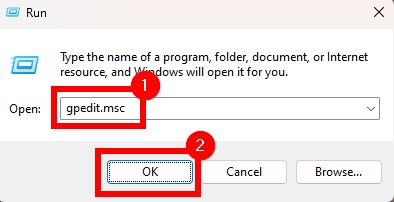
Before You Start
Grupppolicyredigerare är endast tillgänglig i Windows 11 pro , Enterprise och Utbildning editions.Du kräver administratörsrättigheter för att ändra grupppolicyn.
Använd grupppolicyredigerare för att avinstallera default microsoft-appar
pressa”Windows. Dialog .typ” gpedit.msc “och klickar på” ok “. Gå till” datorkonfigurationen “>
När grupp Policy Editor-verktyget öppnas, gå till följande mapp .
Datorkonfiguration> Administrativa mallar> Windows> App Package Distribution
ovanstående åtgärder öppnar ett nytt fönster där du kan modifiera policyn. Här väljer du alternativet” aktiverat “. Därefter väljer apparna du vill ta bort från listan under avsnittet” alternativ “.
Nästa, klicka på” ok “-knappen.
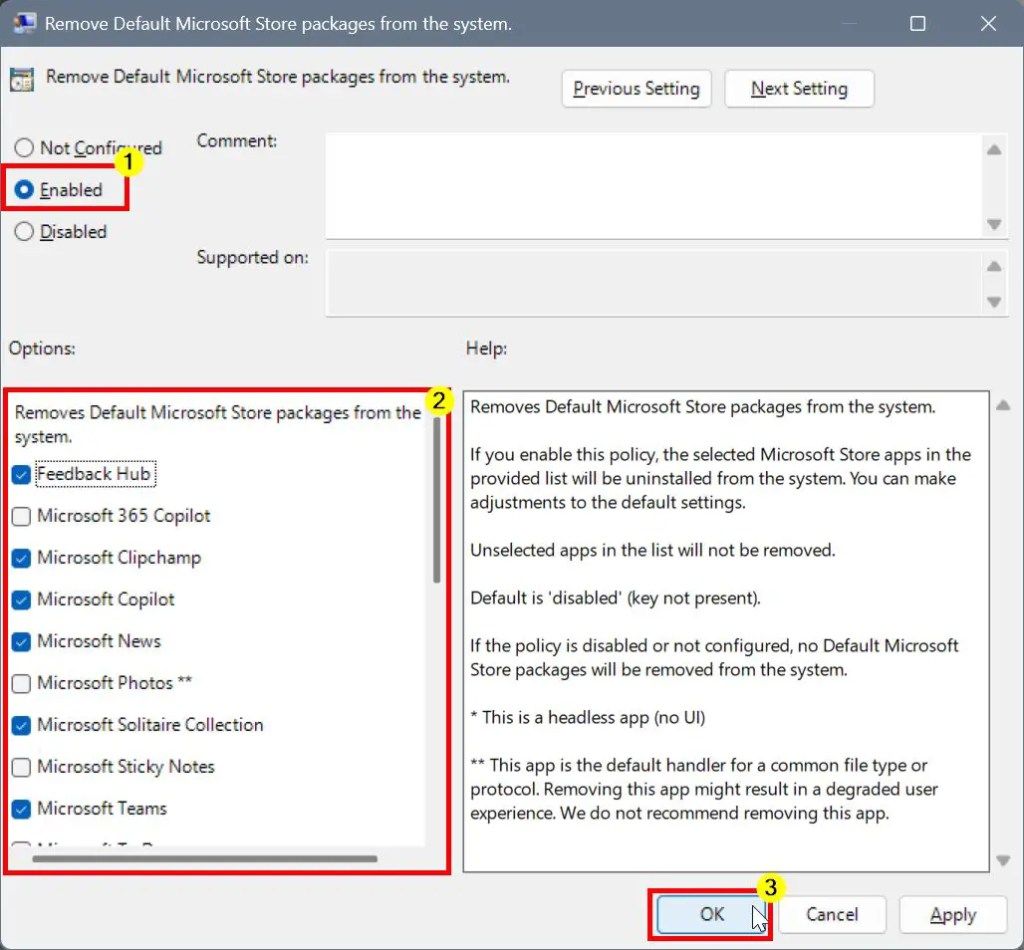
Finally, close the Group Policy window by clicking the “X”icon on the title bar and then Starta om datorn . Det är det. Efter omstart är alla valda standard Microsoft Store-appar i Windows 11 avinstallerade .
Om du har några frågor eller behöver hjälp, kommentera nedan. Jag hjälper gärna till.

